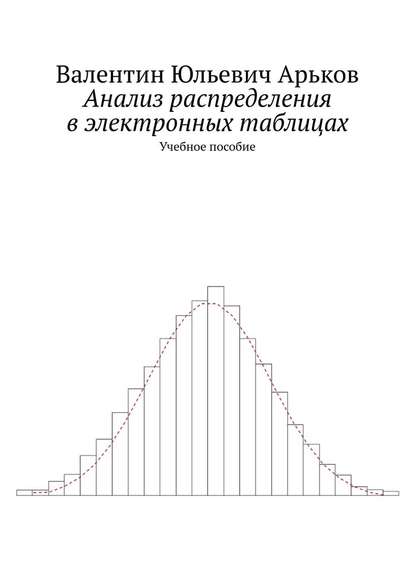По всем вопросам обращайтесь на: info@litportal.ru
(©) 2003-2025.
✖
Анализ распределения в электронных таблицах. Учебное пособие
Настройки чтения
Размер шрифта
Высота строк
Поля
Сведения о студентах тоже должны быть точными и полными. Укажите фамилию и инициалы.
Расположите текст на листе таким образом, чтобы уместить всё на одном экране. Иначе читателю придётся перемещаться за границы экрана или менять масштаб. В результате что-то вообще не будет прочитано, а ведь файл делается для будущего читателя, а не для писателя (составителя отчёта).
В рамках нашей работы титульный лист в Excel делается схематично, без привязки к формату бумаги, поскольку работа будет проверяться на экране, без распечатки на бумаге. Поэтому достаточно расположить все необходимые сведения в пределах зоны видимости текущего листа рабочей книги. Например, при первом запуске Excel и создании новой рабочей книги по шаблону
Blank workbook
Пустая книга
можно обнаружить 29 строк и столбцы от A до W – для шикорокоэкранного монитора.
В других случаях и в других учреждениях могут быть специфические требования по оформлению, которые желательно уточнить заранее.
Для облегчения форматирования расположим весь текст в первой колонке таблицы, а потом увеличим ширину ячеек. Теперь можно использовать кнопки форматирования абзаца в верхнем меню Home. Ниже приводится пример титульного листа.
Пример титульного листа
Оформление отчёта
Отчёт нужно оформлять так, чтобы его смог понять читатель, не участвоваший в выполнении работы. Поэтому в верхней строке каждого листа располагаем заголовок. Графики, расчёты и таблицы следует размещать в видимой части листа, чтобы просматривать содержимое без изменения масштаба и прокрутки. Комментарии должны пояснять, что и как было сделано.
Отчёт содержит текст, графики, рисунки, таблицы, формулы, ссылки и т. п. Каждый элемент отчёта должен сопровождаться кратким пояснением. Например, если группировка данных проведена с помощью статистической надстройки «Анализ данных», то будет достаточно указать: «Группировка. Надстройка».
При имитационном моделировании указывают способ моделирования и настройки генератора случайных чисел. Пример описания настроек генератора:
– Генератор: Надстройка
– Распределение: нормальное
– Среднее значение: 150
– Стандартное отклонение: 10
– Начальное состояние: 1234
Реальные исходные данные и результаты их обработки тоже должны сопровождаться пояснениями: источник информации, дата загрузки данных, адрес в интернет, название признака или показателя, единицы измерения. Ниже приводится пример оформления источника данных.
– источник данных: сайт компьютерной компании НИКС
– адрес в интернет: https://www.nix.ru/
– дата получения данных: 23.06.2019
– изделия: внешние жёсткие диски
– выборка: 10 наименований из 22
При оформлении рисунков могут быть полезны заголовки, обозначения по осям, а при комбинировании нескольких графиков – легенда. Не стоит злоупотреблять цветной заливкой и большими маркерами. Здесь требуется использовать здравый смысл и чувство меры. На рисунке приводится пример оформления графика.
Оформление графика
Анализ реальных данных завершается краткими выводами, сообщающими о результатах, например:
– какие данные были проанализированы;
– какие были найдены аномалии в данных;
– какие закономерности были обнаружены.
Рассмотрим пример неудачно скомпонованного листа. Здесь элементы хаотично разбросаны по листу. Непонятно, что к чему относится, как связаны графики и таблицы. Лист придётся прокрутить, чтобы увидеть нижний график. Даже сам автор через пять минут не сможет сообразить, что тут было сделано, в каком порядке и зачем. В общем, такая работа производит неприятное, неряшливое впечатление.
Неудачное оформление листа
А вот другой пример оформления – более понятный для читателя и более приятный для глаза. Здесь есть общий заголовок листа: «Построение гистограммы с помощью надстройки». Все действия пронумерованы и озаглавлены. Выполнение расчётов начинается с формулы. Если сделано округление – об этом ясно сказано. Все результаты на видимой части листа. Читателю не придётся изменять масштаб или прокручивать лист в поисках остатков графиков и данных.
Удачное оформление листа
Это только пример, и здесь тоже можно найти, что улучшить. Как говорится, нет предела совершенству. К тому же, каждый может сделать по-своему. К примеру, можно не нумеровать каждое действие, а просто расположить их на листе в привычном порядке – сверху вниз и слева направо. Самое главное – сделать так, чтобы читателю стало понятно, что и как было сделано и что в результате получилось.
Оглавление отчёта
Второй лист отчёта – оглавление. В нашем случае это пронумерованный список разделов и ссылки на них. По мере создания новых листов отчёта можно постепенно добавлять ссылки в оглавление.
Чтобы создать ссылку на соответствующий лист отчёта, выберем в верхнем меню:
Insert – Links – Link
Вставка – Ссылки – Ссылка
Здесь и далее мы будем указывать пункты меню, группы и кнопки – что в каком порядке нужно пройти. В данном примере мы выбираем пункт верхнего меню Insert. Затем находим группу кнопок Links. В этой группе нажимаем кнопку Link. Обычно в группе бывает несколько кнопок.
Вставка ссылки
Появляется диалоговое окно
Insert Hyperlink
Вставка гиперссылки
В этом окне выбираем пункт
Place in This Document
Место в документе.
Выбираем номер листа в разделе
Or select a place in this document